Stummschalten von lästigen Videos, die automatisch in Google Chrome abgespielt werden

Nichts ist ärgerlicher als das Empfangen unerwarteter Audiodaten von Autoplay-Videos auf einer Website. Hier erfahren Sie, wie Sie sie endgültig stumm schalten können.
Ab Google Chrome Version 64, die warKürzlich für alle Benutzer eingeführt, können Sie jetzt ganze Websites mit lästigen Videos für die automatische Wiedergabe stumm schalten. Nichts ist ärgerlicher als ein Bildlauf durch eine Webseite und plötzlich werden laute Audiodaten von einem Video abgespielt, das Sie nicht einmal auf der Seite sehen können. Vor allem, wenn Sie den Ton eingeschaltet haben und Ihre eigene Musik hören, oder wenn alles leise ist und das plötzliche Geräusch zu hören beginnt.
Ich bin normalerweise gut darin, ein Autoplay-Video zu finden undStummschalten über den Player auf der Seite oder Schließen. Einige sind jedoch verspätet und Sie hören nichts. Außerdem haben viele Videos eine Zeitüberschreitung von 30 Sekunden, während das nächste geladen wird. Also gehen Sie zu Ihrem nächsten Tab und dann zu einem anderen. Sie haben ein Dutzend Registerkarten geöffnet, und die Audiowiedergabe beginnt. Sie sind sich jedoch nicht sicher, von welcher es stammt. Sie müssen jede Seite hektisch durchsuchen und versuchen, sie anzuhalten oder den Ton von Ihrem Computer schnell stumm zu schalten.
Bisher konnten Sie dies vermeiden, indem Sie die internen Browsereinstellungen änderten oder eine Browsererweiterung verwendeten. Mit diesem neuesten Update ist es jedoch einfacher als je zuvor, eine Website endgültig stummzuschalten.
Websites in Chrome dauerhaft stumm schalten
Sie können einzelne Seiten stummschalten. Suchen Sie auf der Registerkarte nach einem kleinen Lautsprechersymbol, um die betreffende Seite zu finden. Klicken Sie dann mit der rechten Maustaste auf die Registerkarte und wählen Sie im Menü die Option "Site stummschalten".
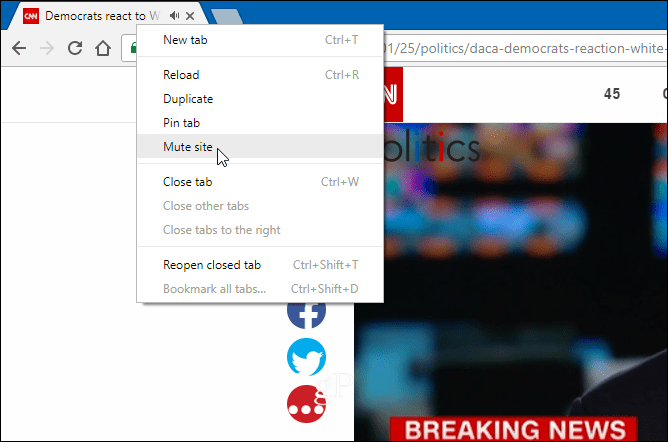
Dies funktioniert auch für angeheftete Registerkarten. Klicken Sie mit der rechten Maustaste auf die angeheftete Registerkarte mit dem Lautsprechersymbol und wählen Sie aus, ob die Stummschaltung aktiviert oder deaktiviert werden soll.
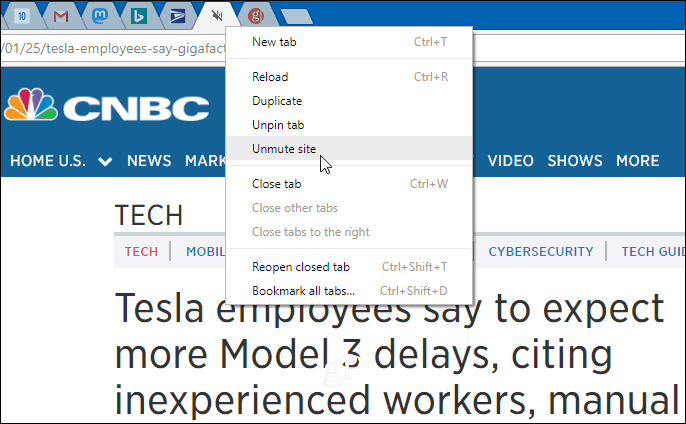
Sie können Sites auch dauerhaft stumm schaltenvon Fall zu Fall. Klicken Sie in der URL-Leiste mit der rechten Maustaste auf den Abschnitt "Sicher" und aktivieren Sie die Option "Auf dieser Site immer blockieren". Dies ist ideal für die größten Straftäter, und Sie müssen sich nicht bei jedem Besuch um die Stummschaltung der Website kümmern.
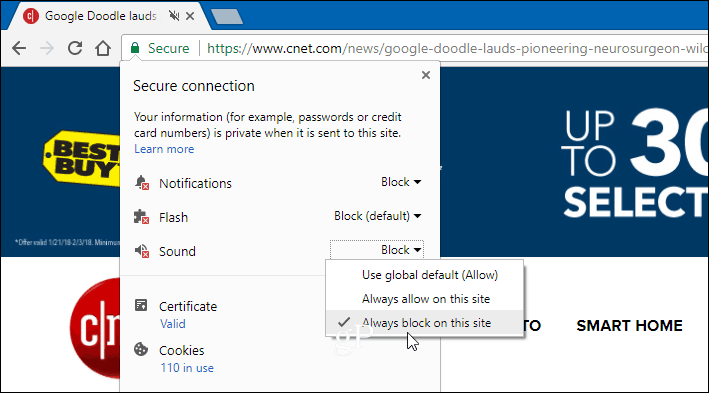
Es gibt viele andere neue Funktionen undSicherheitskorrekturen in der neuesten Version, Chrome 64, einschließlich HDR-Unterstützung und mehr. Ausführliche Informationen finden Sie in den vollständigen Versionshinweisen. Dies ist jedoch bei weitem die hilfreichste Methode, die von Millionen von Benutzern geschätzt wird.
Finden Sie Websites, die Videos automatisch abspielen, ärgerlich?und schätzen Sie diese neue Funktion? Hinterlassen Sie unten einen Kommentar und teilen Sie uns Ihre Gedanken mit. Für weitere technische Diskussionen besuchen Sie unsere gP-Foren, um weitere Hilfe und Ratschläge zur Fehlerbehebung zu erhalten.










Hinterlasse einen Kommentar